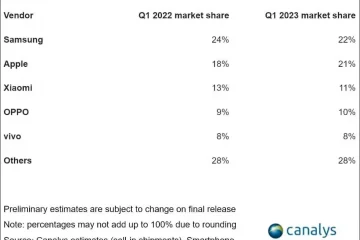Artikel ini memberikan petunjuk langkah demi langkah tentang cara menggunakan widget untuk melihat acara kalender mendatang dengan mudah dari Tampilan Hari Ini atau Layar Terkunci di iPhone atau iPad, sehingga menghemat waktu dan membuat Anda tetap teratur.
p>
Dasar-dasar menambahkan widget kalender ke Tampilan Hari Ini, Layar Beranda, atau Layar Kunci sama dengan menambahkan widget iOS lainnya di sana. Kami memiliki tutorial khusus yang menjelaskan semua ini:
Setelah widget ditambahkan, Anda dapat mengakses acara mendatang atau melihat kalender dengan cepat dari Tampilan Hari Ini atau bahkan ponsel Anda yang terkunci. Biarkan saya rekap.
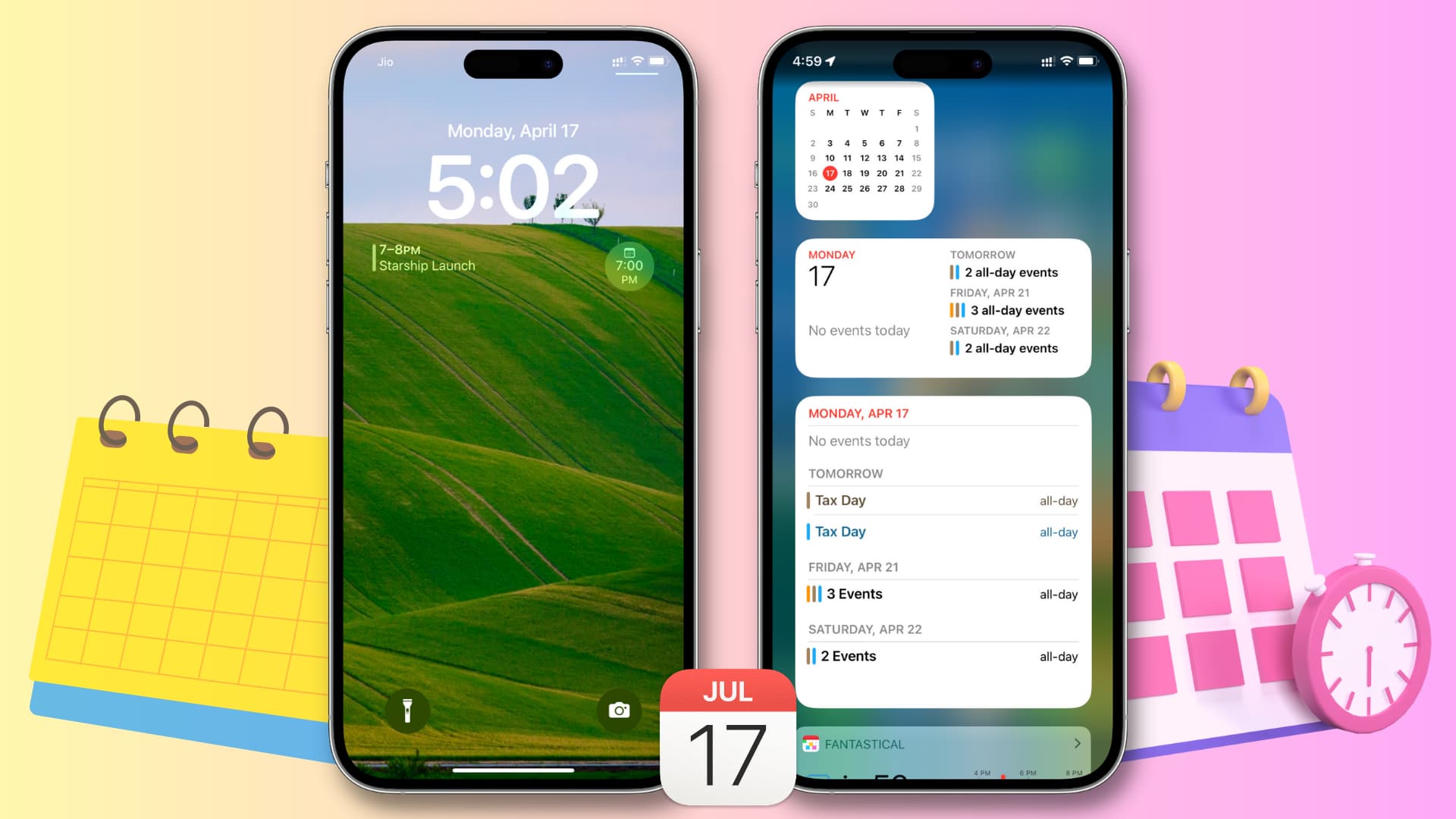
Lihat kalender dari Tampilan Hari Ini atau Layar Terkunci
Geser ke kanan pada Layar Utama pertama untuk membuka Tampilan Hari Ini. Gulir melewati widget yang ada dan ketuk Edit dari bawah. Ketuk tombol plus (+) dari pojok kiri atas layar. Gulir ke bawah dan ketuk Kalender. Mulai iOS 16, Apple menawarkan lima jenis widget kalender dalam berbagai ukuran. Tiga di antaranya menunjukkan acara Anda berikutnya; sedangkan yang keempat menempatkan kalender sebenarnya di widget, membantu Anda melacak hari dalam sebulan; dan widget kelima menyajikan acara Anda yang akan datang dalam tampilan daftar ringkas yang bagus. Bergantung pada kebutuhan Anda, ketuk Tambahkan Widget di bawah widget yang diinginkan. Perhatikan bahwa Anda dapat menambahkan lebih dari satu widget kalender ke Tampilan Hari Ini. Terakhir, ketuk Selesai. 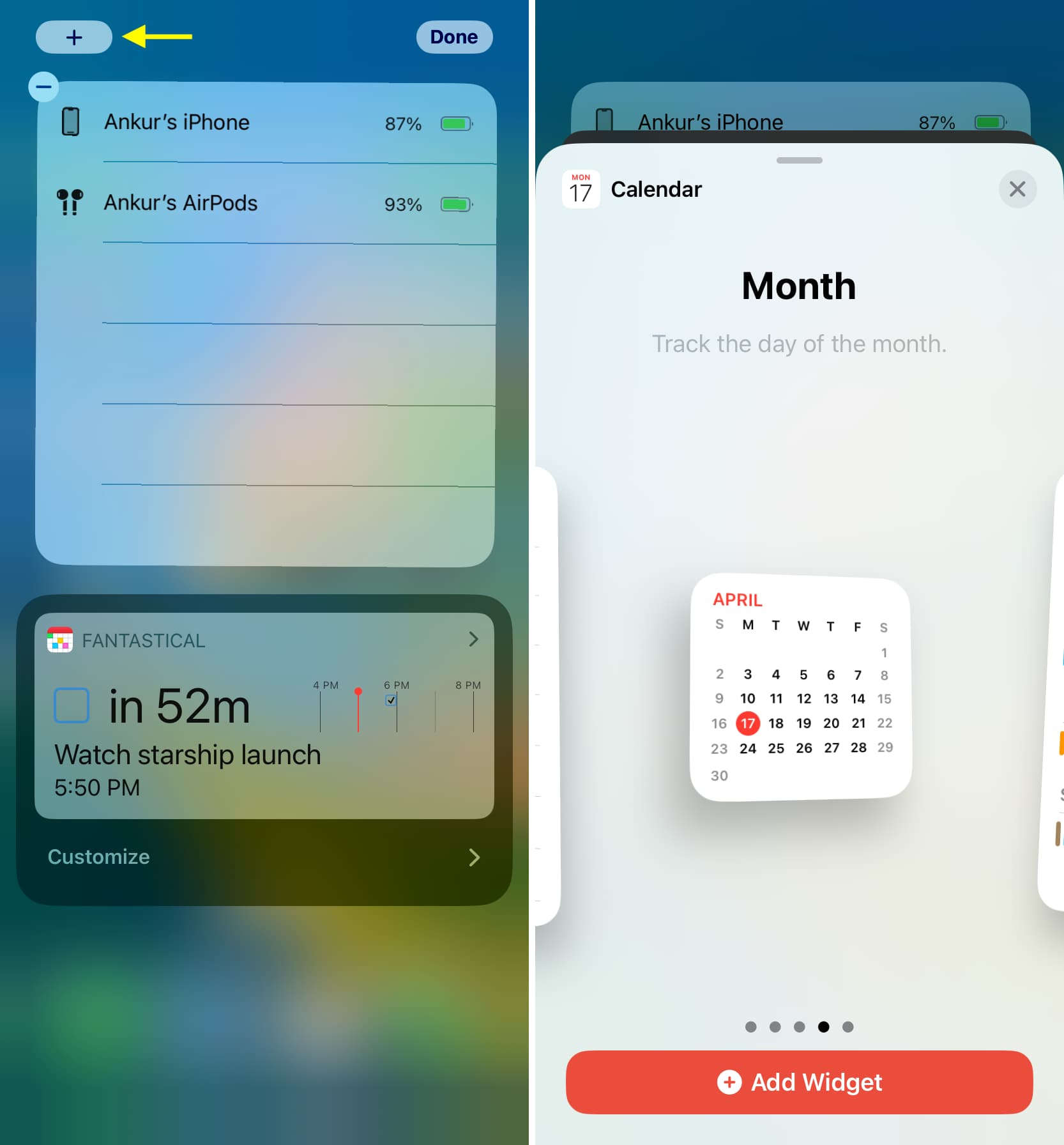
Sekarang setelah Anda berhasil menambahkan widget kalender ke iPhone Today View, berikut adalah tiga cara untuk melihatnya:
Geser ke kanan pada Layar Beranda iPhone atau iPad pertama. Geser ke bawah dari bagian tengah atas iPhone atau iPad Anda yang tidak terkunci, lalu geser ke kanan untuk mengakses Tampilan Hari Ini dengan widget kalender Anda. Bangunkan iPhone Anda dengan ketukan atau angkat hingga layar menyala. Sekarang, geser ke kanan pada Layar Kunci untuk melihat widget kalender.
Mengetuk widget apa pun akan membawa Anda langsung ke aplikasi Kalender iOS.
Selain pendekatan di atas, Anda juga dapat menambahkan widget kalender acara kecil berikutnya ke Layar Terkunci, tepat di bawah waktu.
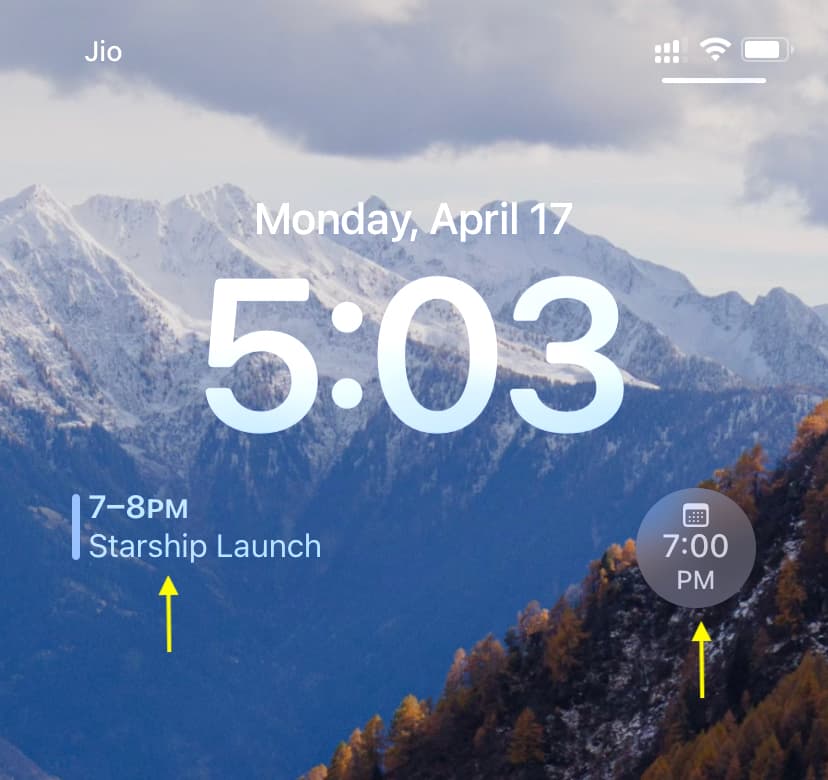
Dan terakhir, jika Anda menggunakan aplikasi kalender pihak ketiga, aplikasi tersebut kemungkinan mendukung widget. Jadi, ikuti langkah-langkah di atas untuk menambahkan widget mereka ke Tampilan Hari Ini.
Lihat selanjutnya: